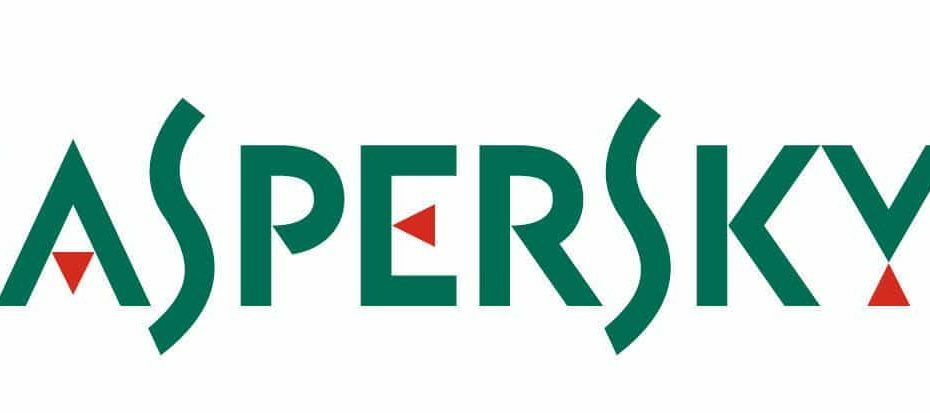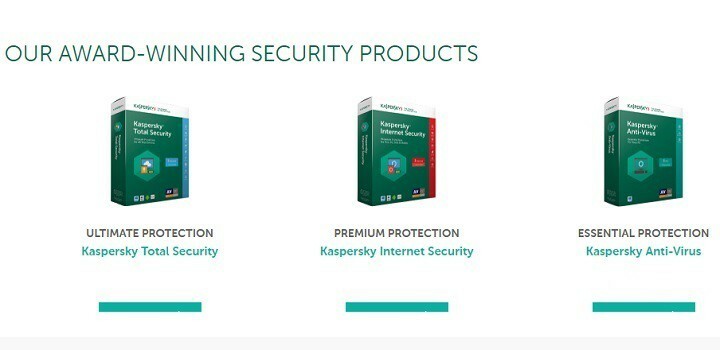Najlepszym rozwiązaniem jest ponowna instalacja programu antywirusowego
- Zauważ, że proces avp.exe jest połączony z oprogramowaniem antywirusowym Kaspersky.
- Nie wahaj się zakończyć wszystkich powiązanych procesów, jak opisano poniżej, i sprawdź, czy to rozwiąże problem.
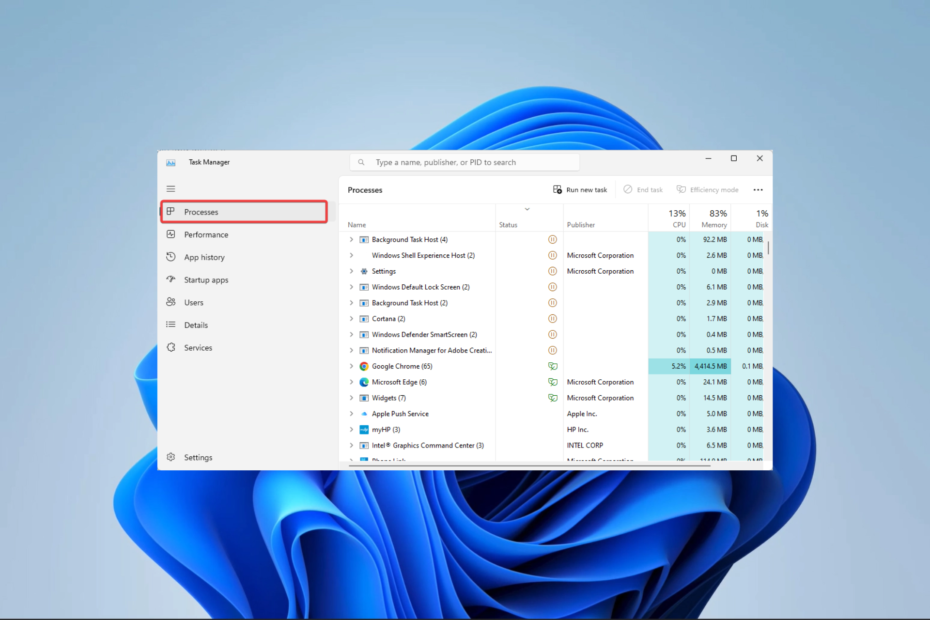
XZAINSTALUJ KLIKAJĄC POBIERZ PLIK
- Pobierz narzędzie do aktualizacji sterowników Outbyte.
- Uruchom go na swoim komputerze aby znaleźć wszystkie problematyczne sterowniki.
- Następnie kliknij Zaktualizuj i zastosuj wybrane aby uzyskać najnowsze wersje sterowników.
- OutByte Driver Updater został pobrany przez 0 czytelników w tym miesiącu.
Jeśli zauważyłeś, że Twój komputer zużywa dużo pamięci RAM i natknąłeś się na avp.exe, możesz się zastanawiać, co to jest i jak go rozwiązać.
Dlatego w tym artykule zagłębimy się w plik wykonywalny, wyjaśniając jego funkcje i oferując praktyczne rozwiązania problemów z nim związanych.
Co to jest avp.exe?
Proces avp.exe jest połączony z oprogramowaniem antywirusowym Kaspersky. To dobrze znane narzędzie cyberbezpieczeństwa zapewnia ochronę przed złośliwym oprogramowaniem, wirusami i innymi zagrożeniami internetowymi. Silnik antywirusowy zapewnia ochronę komputera w czasie rzeczywistym, która jest wykonywana przez proces avp.exe.
Jednak wysokie użycie pamięci przez program avp.exe może wynikać z następujących przyczyn:
- Skanowanie w czasie rzeczywistym – Czynności takie jak skanowanie w czasie rzeczywistym wymagają dużych zasobów i mogą powodować skoki zużycia pamięci.
- Skanowanie wirusów – Kiedy twój system uruchomi skanowanie antywirusowe, spowoduje to, że avp.exe zużywa więcej pamięci, co prowadzi do skoków.
- Przestarzały program antywirusowy – Skoki pamięci są rutynowe dla niektórych użytkowników z przestarzałymi aplikacjami, ponieważ aplikacja przestaje być tak wydajna, jak oczekiwano.
- Problemy sprzętowe – Na koniec asortyment problemy sprzętowe może zmniejszyć wydajność komputera i spowodować zużycie pamięci podczas aktywacji lub korzystania z dowolnej aplikacji.
Jak naprawić wysokie użycie pamięci programu avp.exe?
Zanim przejdziesz dalej, powinieneś zacząć od następujących obejść:
- Uruchom skanowanie antywirusowe, aby wykluczyć skoki pamięci spowodowane złośliwym oprogramowaniem na Twoim urządzeniu. Możesz użyć już zainstalowanego Kaspersky lub innego solidny antywirus.
- Uruchom ponownie komputer, ponieważ ten krok może zakończyć problematyczne procesy, które mogą wywołać wzrost.
- Sprawdź, czy nie ma usterek sprzętowych, zwłaszcza pamięci RAM, ponieważ może to również wywołać skok.
Po usunięciu wstępnych rozwiązań możesz przejść do bardziej szczegółowej poprawki.
1. Zainstaluj ponownie program antywirusowy
- Naciskać Okna + R aby otworzyć Uruchomić dialog.
- Typ appwiz.cpl i uderzyć Wchodzić.
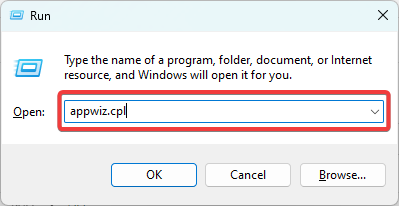
- Kliknij na Kaspersky antywirus z listy programów i naciśnij przycisk Odinstaluj przycisk. Postępuj zgodnie z instrukcjami kreatora, aby zakończyć dezinstalację, a następnie ponownie uruchom komputer.
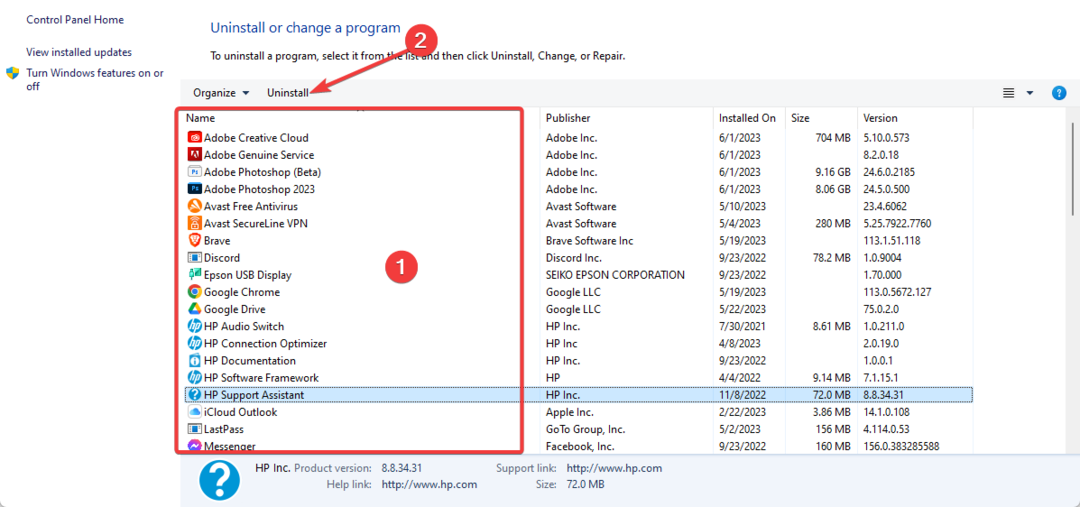
- Pobierz nową wersję Kaspersky i zainstaluj go.
- Uruchom ponownie komputer i potwierdź, że naprawia wysokie użycie pamięci przez program avp.exe.
- Naciskać klawisz kontrolny + Zmiana + wyjście aby otworzyć Menadżer zadań.
- Kliknij na Procesy opcja w lewym okienku.
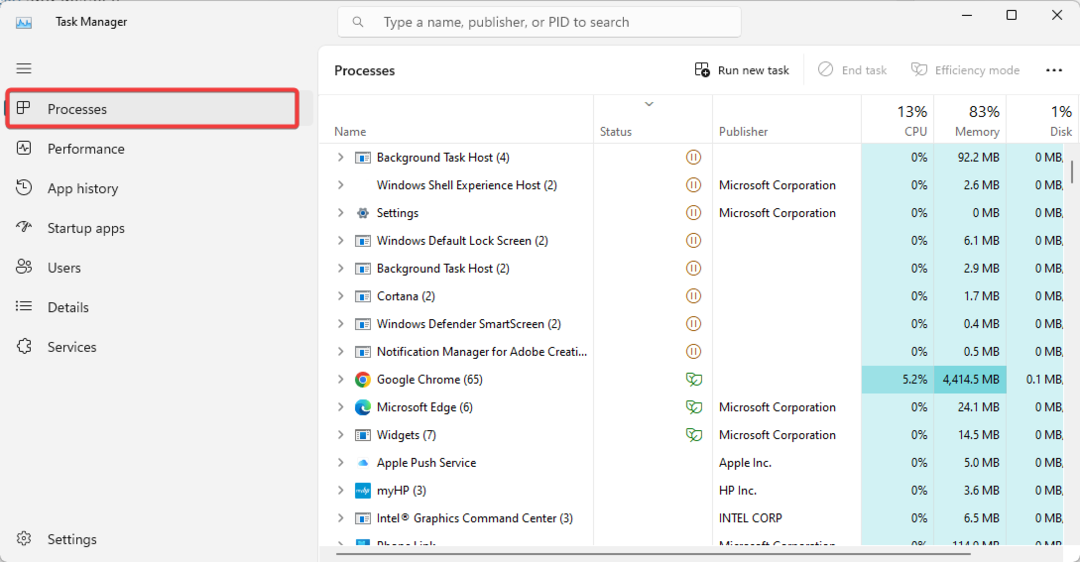
- Na Nazwa kolumnie, kliknij dowolną Kaspersky proces i kliknij Zakończ zadanie przycisk.
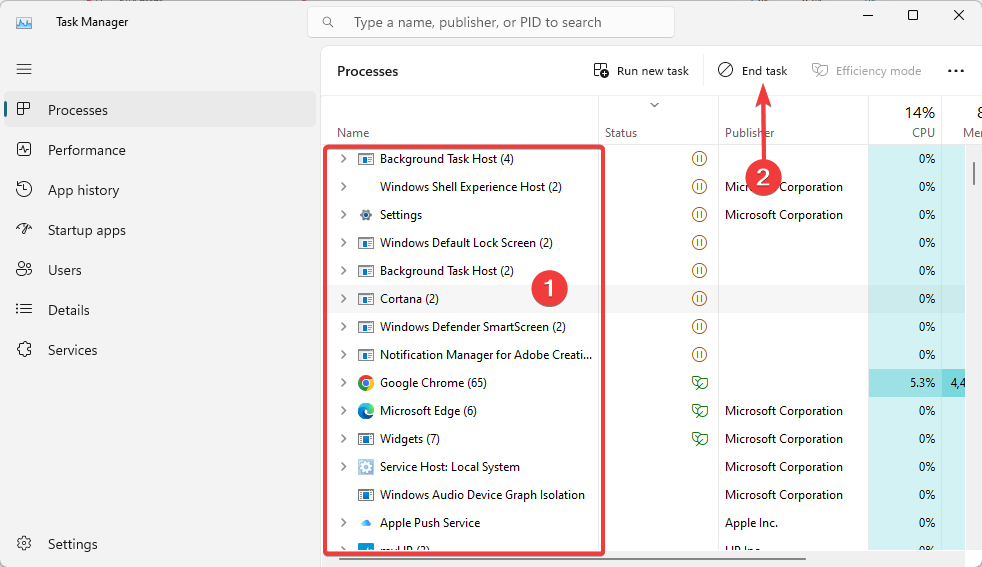
- Na koniec powtórz krok 3 dla jak największej liczby procesów Kaspersky, a następnie sprawdź, czy rozwiązuje to problem z programem avp.exe.
- Zabezpieczenia systemu Windows pokazują Nieznane? Dlatego
- Windows Defender vs Norton: którego powinieneś użyć?
To tyle, o czym będziemy rozmawiać w tym przewodniku. Ponieważ ten wzrost pamięci avp.exe przeszkadza programowi antywirusowemu, możesz rozważyć użycie innego rozwiązanie złośliwego oprogramowania.
Na koniec daj nam znać, jeśli znasz jakieś inne poprawki w sekcji komentarzy; nasi czytelnicy chcieliby usłyszeć od ciebie.
Nadal masz problemy? Napraw je za pomocą tego narzędzia:
SPONSOROWANE
Niektóre problemy związane ze sterownikami można rozwiązać szybciej, korzystając z dostosowanego rozwiązania sterownika. Jeśli nadal masz problemy ze sterownikami, po prostu zainstaluj Aktualizator sterowników OutByte i uruchom go natychmiast. W ten sposób zaktualizuje wszystkie sterowniki i naprawi inne problemy z komputerem w mgnieniu oka!